Microsoft는 올해 말에 새로운 기능이 포함된 Windows 11 버전 22H2 출시를 준비하고 있습니다. 시작 메뉴 폴더 및 작업 표시줄 끌어서 놓기와 같은 기능의 복귀부터 태블릿 및 2-in-1 노트북용 터치 제스처와 같은 새로운 추가 기능에 이르기까지 다양한 이유로 확실히 흥미로운 업데이트입니다. 그러나 대개 문제가 발생하거나 작업 흐름에 영향을 미치는 특정 변경 사항이 마음에 들지 않을 수 있습니다. Windows 11 버전 22H2에서 롤백할 수 있기를 바랄 수도 있으며 다행히도 그렇게 할 수 있습니다.
Windows 11은 초기 설치 후 최대 10일까지 주요 업데이트를 롤백할 수 있는 옵션을 제공하므로 더 안정적이고 더 잘 작동한다고 생각되는 업데이트로 되돌릴 수 있습니다. 귀하를 돕기 위해 이 작업을 수행하는 방법을 보여 드리겠습니다. 시작하자.
Windows 기능 업데이트를 롤백하는 것은 실제로 보이는 것만큼 어렵지 않습니다. 주요 업데이트를 설치할 때마다 Windows 11은 시스템 파일의 복사본을 생성하여 10일 동안 PC에 저장하므로 해당 Windows 버전으로 쉽게 돌아갈 수 있습니다. 그러나 이러한 파일은 10일 후에 삭제되므로 시간이 제한되어 있습니다. 또한 디스크 정리 유틸리티나 설정 앱을 사용하여 임시 파일을 삭제하면 이러한 파일을 제거할 수 있으므로 10일이 지나기 전에는 이러한 도구를 사용하지 마십시오.
이전 파일이 여전히 PC에 있는 경우 다음 단계에 따라 Windows 11 버전 22H2에서 롤백할 수 있습니다.
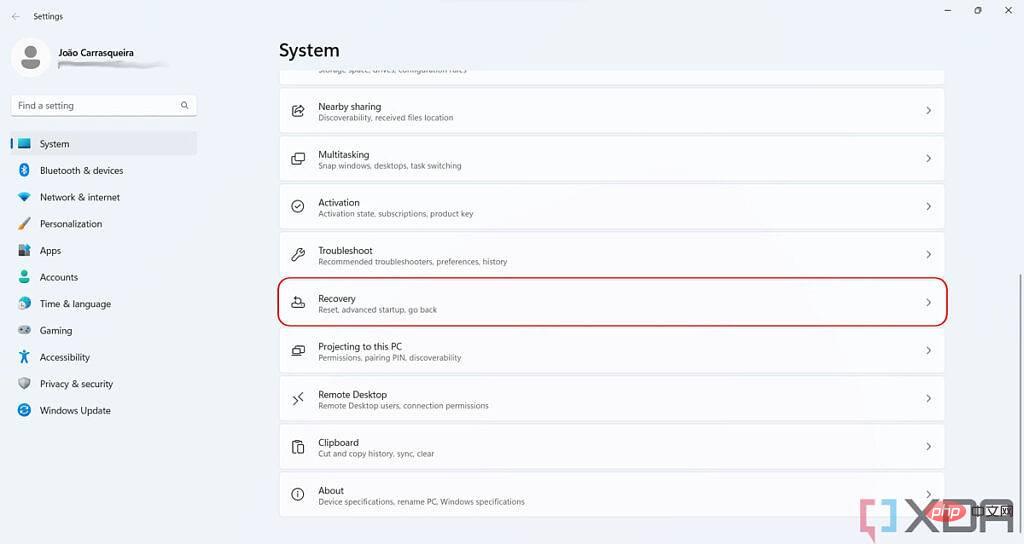
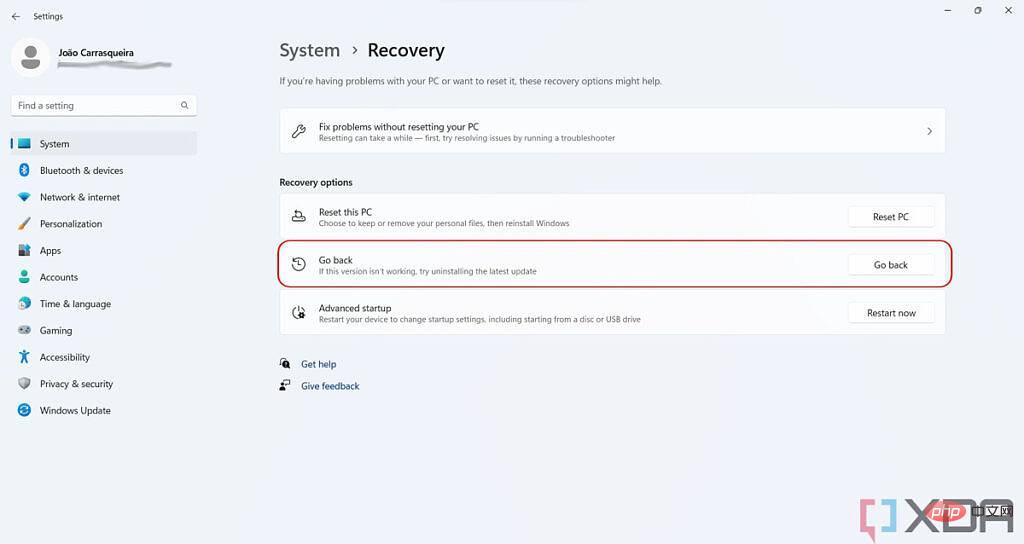
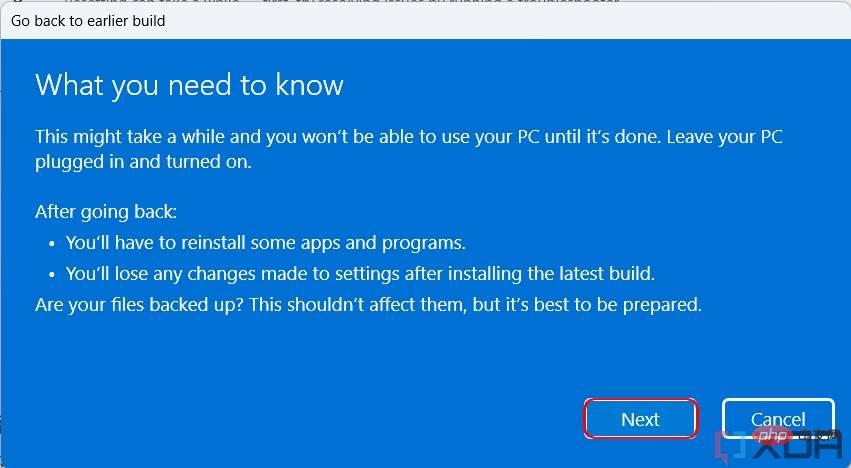
그렇습니다! 이제 원래 버전의 Windows 11을 다시 사용하거나 업데이트하기 전에 실행 중이던 Windows 버전을 사용하셔야 합니다. 조만간 다시 업그레이드할 필요는 없지만 Windows 11 버전 22H2를 다시 시도해 볼 의향이 있으면 언제든지 업데이트를 확인할 수 있습니다.
Windows 11 버전 22H2를 설치한 지 10일이 넘었다면 이 방법을 사용하여 더 이상 롤백하지 못할 수도 있습니다. 이전 버전의 Windows 11로 돌아가려면 모든 데이터를 잃고 Windows 11을 새로 설치해야 합니다. Windows 11 버전 22H2가 최신 버전이므로 Microsoft에서는 더 이상 출시되지 않는 Windows 11 초기 버전에 대한 다운로드 링크를 제공하지 않을 수 있으므로 Windows 11을 다운로드하려면 TechBench와 같은 비공식 소스를 사용해야 합니다. 이 글을 쓰는 시점에서도 버전 22H2는 Windows Insider 프로그램에서만 사용할 수 있으므로 Microsoft 웹 사이트에서 공식 Windows 11 ISO를 다운로드하여 나중에 저장할 수 있습니다.
ISO가 있으면 ISO를 두 번 클릭하여 가상 드라이브로 마운트하고 그 안에 있는 install 파일을 실행하여 설치 프로세스를 시작할 수 있습니다.
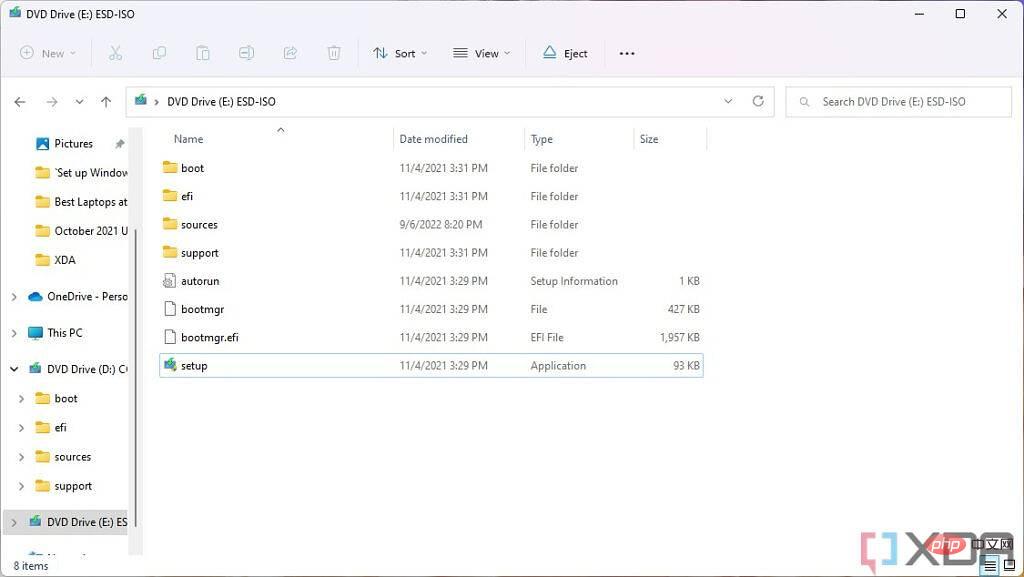
그런 다음 설정 프로세스의 단계에 따라 설치를 시작하세요. 이전 버전의 Windows를 설치하고 있기 때문에 어떤 데이터도 유지할 수 없지만 그 외에는 아무 문제 없이 프로세스를 클릭할 수 있습니다.
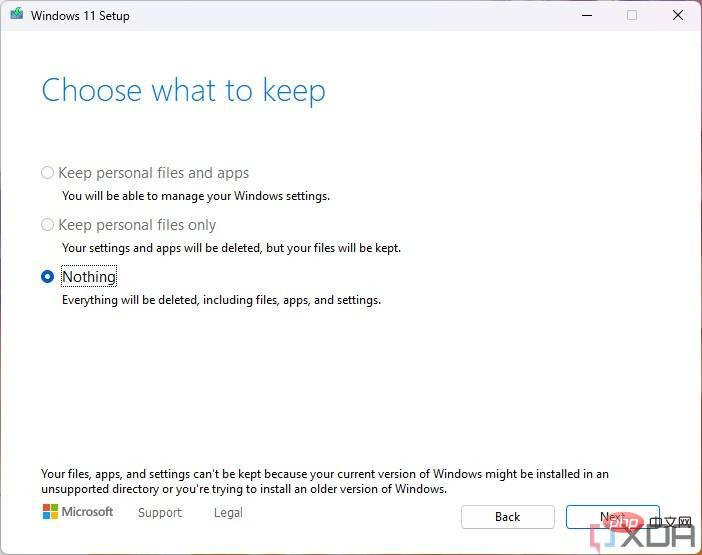
또는 부팅 가능한 USB 드라이브를 사용하려면 튜토리얼에 따라 Windows 11을 설치할 수 있습니다. 그렇지 않고 이전에 Windows 10을 사용했다면 이 자습서에 따라 Windows 10으로 롤백할 수 있습니다. Microsoft는 이 프로세스에 사용할 수 있는 최신 버전의 Windows 10에 대한 링크를 계속 제공합니다.
업그레이드 후 10일 이내에 롤백하면 거의 모든 면에서 전체 프로세스가 더 쉬워지므로 확실히 롤백하고 싶을 것입니다. 하지만 10일 이상이 지났더라도 여전히 옵션이 있으며 데이터를 보관하려면 데이터를 백업해야 합니다.
위 내용은 Windows 11 버전 22H2에서 롤백하는 방법의 상세 내용입니다. 자세한 내용은 PHP 중국어 웹사이트의 기타 관련 기사를 참조하세요!